目录
2.解压文件后,找到可执行安装文件【 setup.exe 】双击安装。如图:
3.安装第一步:配置安全更新,这步可将自己的电子邮件地址填写进去(也可以不填写,只是收到一些没什么用的邮件而已)。取消下面的“我希望通过My Oracle Support接受安全更新(W)”。 如图:
4. 安全选项,直接选择默认创建和配置一个数据库(安装完数据库管理软件后,系统会自动创建一个数据库实例)。 如图:
5. 系统类,直接选择默认的桌面类就可以了。(若安装到的电脑是,个人笔记本或个人使用的电脑使用此选项) 如图:
7. 先决条件检查。 安装程序会检查软硬件系统是否满足,安装此Oracle版本的最低要求。 直接下一步就OK 了。如图:
8. 概要 安装前的一些相关选择配置信息。 可以保存成文件 或 不保存文件直接点完成即可。如图:
10. 数据库管理软件文件及dbms文件安装完后,会自动创建安装一个实例数据库默认前面的orcl名称的数据库。如图:
11. 实例数据库创建完成了,系统 默认是把所有账户都锁定不可用了(除sys和system账户可用外),建议点右边的口令管理,记住system用户的密码 如图:
1.下载oracle安装包
![]()
2.解压文件后,找到可执行安装文件【 setup.exe 】双击安装。如图:
数据库-oracle-不打补丁—》database—》setup.exe

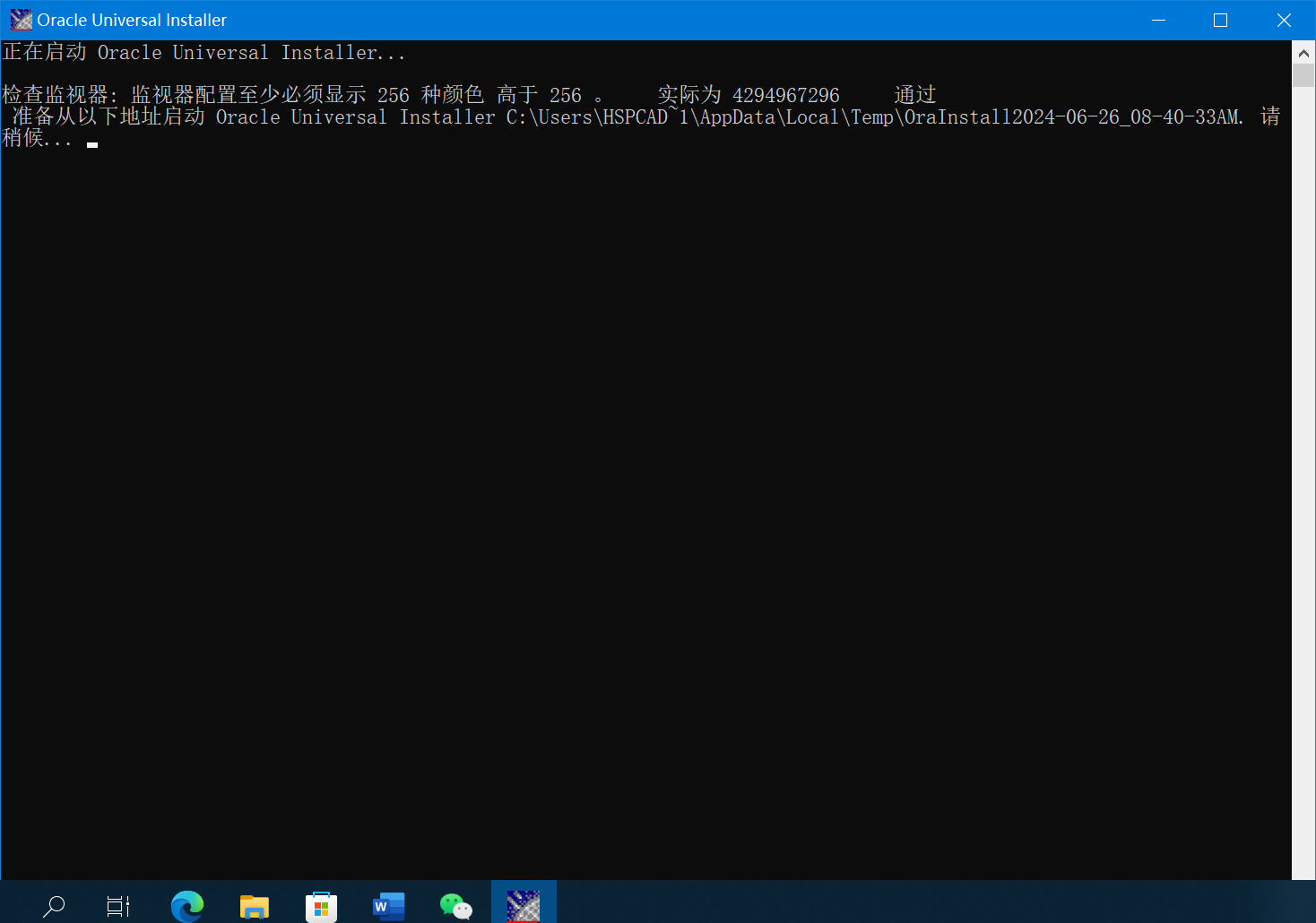
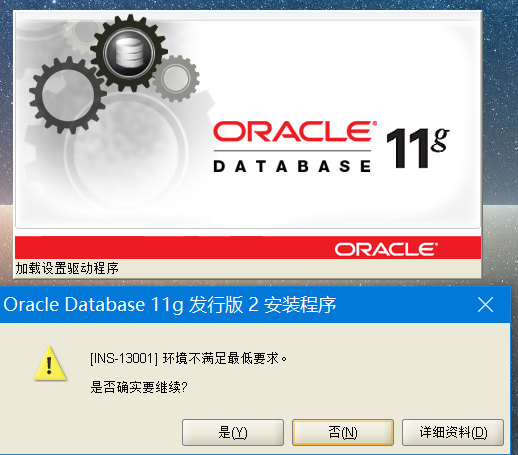
使用windows10等系统安装oracle 11g等版本的数据库时,经常会发现开始安装时弹出【INS-13001 环境不满足最低要求】的提示,此时可以点击【是】继续安装。 也可以点击【否】结束安装,然后找到文件【cvu_prereq.xml】,修改其内容将不会弹出这个提示了
如果想要修改的话,可以看这篇文章:
oracle INS-13001 环境不满足最低要求-CSDN博客
我这里直接选择【是】了。
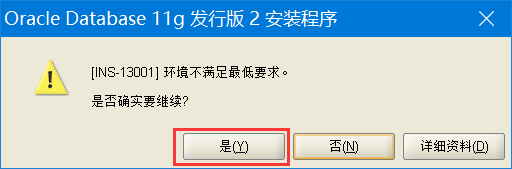
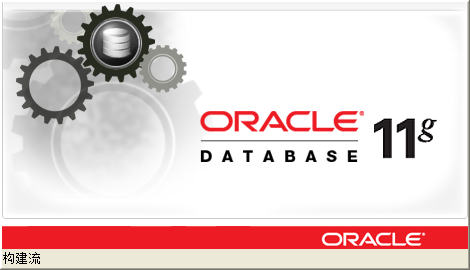
3.安装第一步:配置安全更新,这步可将自己的电子邮件地址填写进去(也可以不填写,只是收到一些没什么用的邮件而已)。取消下面的“我希望通过My Oracle Support接受安全更新(W)”。 如图:
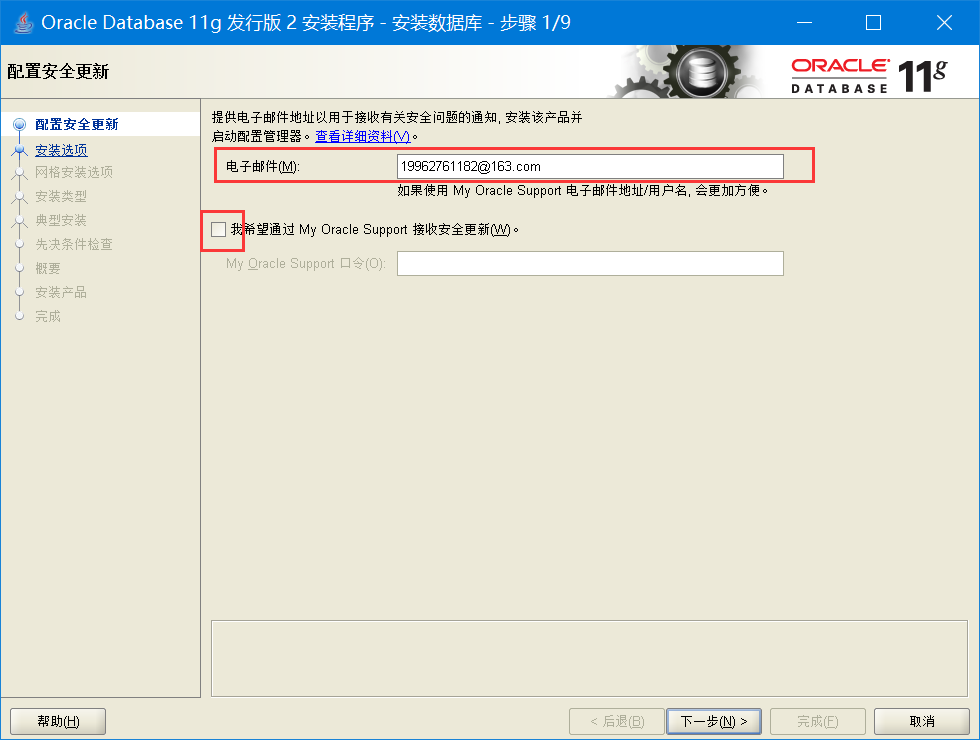
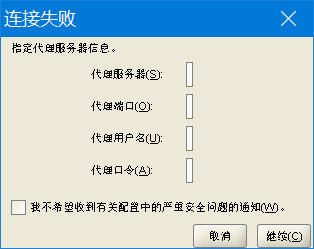
这里不填电子邮件就可以了,
如果你已注册过Oracle账号,可在电子邮件中填写你的邮箱地址
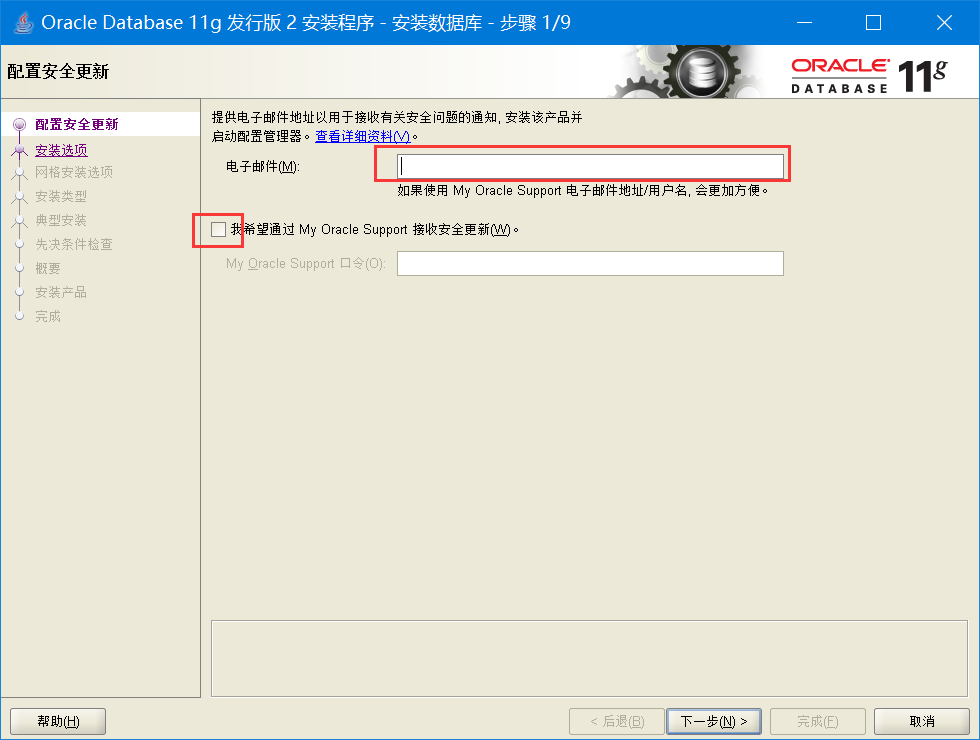
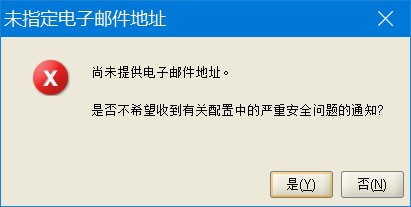
这里直接选【是】就可以了
4. 安全选项,直接选择默认创建和配置一个数据库(安装完数据库管理软件后,系统会自动创建一个数据库实例)。 如图:
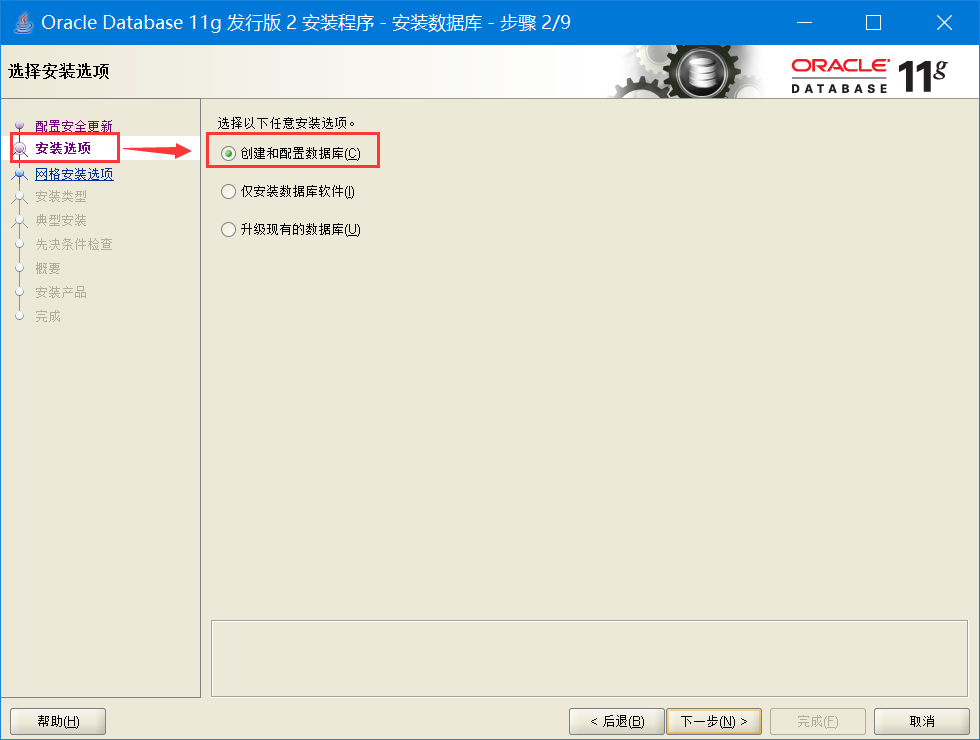





 最低0.47元/天 解锁文章
最低0.47元/天 解锁文章

















 1万+
1万+

 被折叠的 条评论
为什么被折叠?
被折叠的 条评论
为什么被折叠?










